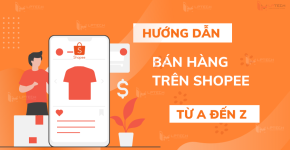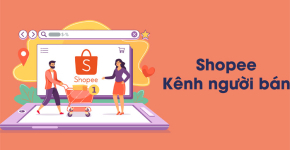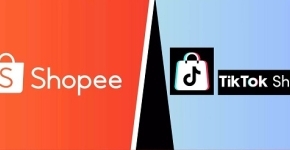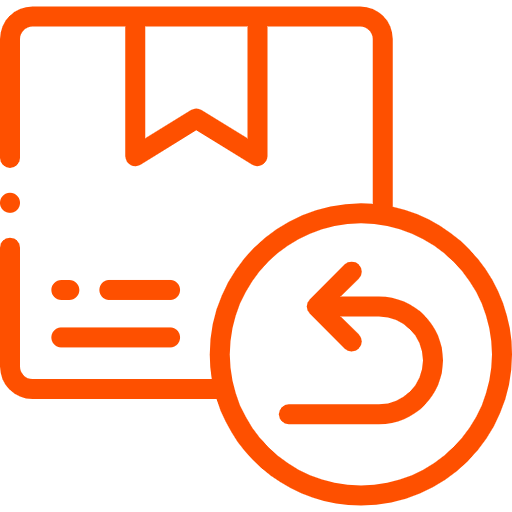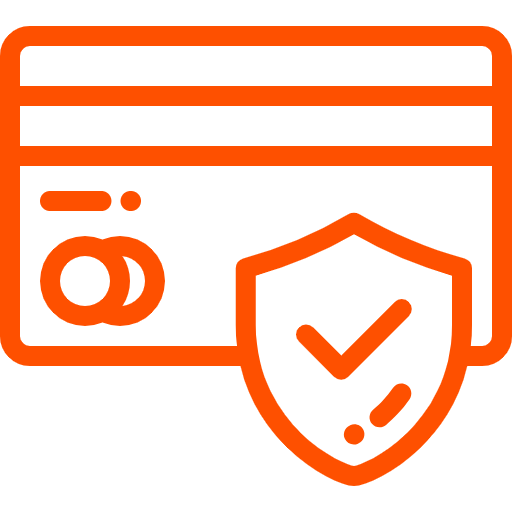Hướng Dẫn Chi Tiết Khắc Phục Lỗi iPhone Sạc Không Vào Pin
Nguyên Nhân Gây Lỗi iPhone Sạc Không Vào Pin
Hiểu rõ nguyên nhân là bước đầu tiên để giải quyết vấn đề:
-
Dây sạc hoặc củ sạc kém chất lượng: Sử dụng phụ kiện hư hỏng có thể gây gián đoạn quá trình sạc.
-
Cổng sạc bẩn hoặc hỏng: Bụi bẩn, xơ vải tích tụ trong cổng Lightning/USB-C khiến kết nối không ổn định.
-
Pin hoặc phần cứng lỗi: Pin cũ, mainboard hỏng hoặc thiết bị bị vào nước.
-
Lỗi phần mềm: Cập nhật iOS lỗi hoặc cài đặt ứng dụng không tương thích.
Cách Khắc Phục Lỗi iPhone Sạc Không Vào Pin
Hãy thực hiện các bước sau để khắc phục lỗi iPhone không sạc được pin:
1. Kiểm Tra Dây Sạc Và Củ Sạc
-
Kiểm tra vật lý: Xem dây sạc có bị rách, gãy hoặc đầu cáp bị lỏng không. Kiểm tra củ sạc có dấu hiệu cháy, nứt không.
-
Thử phụ kiện khác: Sử dụng dây sạc nhanh và củ sạc nhanh chất lượng từ Phụ Kiện Giá Sỉ HCM để đảm bảo dòng điện ổn định.
-
Lý do: Phụ kiện kém chất lượng là nguyên nhân hàng đầu gây lỗi sạc. Sản phẩm sỉ dây sạc nhanh và sỉ củ sạc nhanh tại chúng tôi được kiểm định, tương thích với mọi dòng iPhone, giúp sạc ổn định và an toàn.
2. Làm Sạch Cổng Sạc
-
Cách thực hiện:
-
Tắt nguồn iPhone trước khi vệ sinh.
-
Dùng tăm gỗ hoặc que nhựa nhỏ để nhẹ nhàng loại bỏ bụi bẩn, xơ vải trong cổng sạc.
-
Tránh dùng vật kim loại để không làm hỏng cổng.
-
-
Mẹo: Dùng cồn isopropyl 90% và bông tăm để vệ sinh cổng sạc an toàn.
3. Kiểm Tra Nguồn Điện
-
Thử cắm sạc vào ổ điện khác hoặc sử dụng cổng USB trên máy tính.
-
Đảm bảo ổ điện hoạt động ổn định, không chập chờn.
4. Khởi Động Lại iPhone (Soft Reset)
-
Cách thực hiện:
-
iPhone 8 trở lên: Nhấn nhanh nút Tăng âm lượng, thả, nhấn nhanh nút Giảm âm lượng, thả, rồi giữ nút Nguồn đến khi logo Apple xuất hiện.
-
iPhone 7/7 Plus: Nhấn giữ Nguồn và Giảm âm lượng trong 10-20 giây.
-
iPhone 6s trở về trước: Nhấn giữ Nguồn và Home đến khi logo Apple hiển thị.
-
-
Khi nào áp dụng: Khởi động lại giúp khắc phục lỗi phần mềm tạm thời.
5. Cập Nhật iOS
-
Kiểm tra phiên bản iOS: Vào Cài đặt > Cài đặt chung > Cập nhật phần mềm.
-
Cài đặt phiên bản mới nhất để sửa lỗi phần mềm gây gián đoạn sạc.
6. Khôi Phục iPhone Qua iTunes/Finder
Nếu các bước trên không hiệu quả:
-
Kết nối iPhone với máy tính bằng dây sạc nhanh chất lượng.
-
Mở iTunes (Windows/macOS cũ) hoặc Finder (macOS Catalina trở lên).
-
Đưa iPhone vào Recovery Mode:
-
iPhone 8 trở lên: Nhấn nhanh Tăng âm lượng, Giảm âm lượng, rồi giữ Nguồn đến khi vào Recovery Mode.
-
iPhone 7: Nhấn giữ Nguồn và Giảm âm lượng.
-
iPhone 6s trở về trước: Nhấn giữ Nguồn và Home.
-
-
Chọn Cập nhật để giữ dữ liệu hoặc Khôi phục để cài lại iOS (sao lưu trước vì dữ liệu sẽ bị xóa).
7. Kiểm Tra Phần Cứng
-
Pin hoặc cổng sạc hỏng: Pin yếu hoặc cổng sạc bị lỗi cần thay thế.
-
Giải pháp: Mang iPhone đến trung tâm bảo hành Apple hoặc cửa hàng sửa chữa uy tín.
-
Lưu ý: Sử dụng dây sạc nhanh và củ sạc nhanh từ Phụ Kiện Giá Sỉ HCM để tránh làm hỏng thiết bị do phụ kiện kém chất lượng.
8. Liên Hệ Hỗ Trợ Apple
-
Truy cập https://support.apple.com/ hoặc gọi 1800-1127 (miễn phí tại Việt Nam).
-
Đặt lịch sửa chữa tại trung tâm bảo hành ủy quyền.
Tại Sao Nên Chọn Dây Sạc Nhanh Và Củ Sạc Nhanh Chất Lượng?
Sử dụng phụ kiện sạc kém chất lượng không chỉ gây lỗi sạc mà còn làm hỏng pin và mainboard iPhone. Tại Phụ Kiện Giá Sỉ HCM, chúng tôi cung cấp:
-
Sỉ dây sạc nhanh: Tương thích với iPhone, hỗ trợ sạc nhanh, bền bỉ.
-
Sỉ củ sạc nhanh: Công nghệ Power Delivery (PD), an toàn, sạc nhanh hiệu quả.
-
Giá sỉ cạnh tranh: Phù hợp cho cửa hàng bán lẻ, đại lý và người kinh doanh phụ kiện.
Lời Kết
Lỗi iPhone sạc không vào pin có thể được khắc phục dễ dàng nếu bạn làm theo các bước trên. Để tránh vấn đề này, hãy đầu tư vào dây sạc nhanh và củ sạc nhanh chất lượng từ Phụ Kiện Giá Sỉ HCM. Liên hệ ngay để nhận báo giá sỉ tốt nhất và đảm bảo iPhone của bạn luôn hoạt động ổn định!
Số lần xem: 158